Klasyczny pasek To-Do programu Outlook umożliwia wyświetlanie zdarzeń kalendarza, zadań lub kontaktów, ale czasami trzeba skonfigurować dodatkowe przypomnienie. Po wykonaniu zadania po prostu usuń flagę monitującą, a nie będzie ona już wyświetlana na pasku To-Do. Dowiedz się, jak to zrobić w tym artykule.
Uwaga: Pasek To-Do jest dostępny w klasycznym programie Outlook. W nowych programach Outlook i na platformie Microsoft 365 zadania są wyświetlane w widoku Mój dzień i zarządzane za pomocą aplikacji To Do. Aby uzyskać więcej informacji, zobacz Tworzenie zadań za pomocą zadań do wykonania w programie Outlook.
Dowiedz się, której wersji programu Outlook używasz, sprawdzając, czy na wstążce jest karta Plik. Jeśli masz kartę Plik, korzystasz z klasycznego programu Outlook. Jeśli pozycja Plik nie jest wyświetlana, korzystasz z nowego programu Outlook.
Dodawanie przypomnień do zadania
Przypomnienia mogą pomóc, gdy masz wiele oflagowanych elementów i możesz przegapić ważne. Zostanie wyświetlone przypomnienie wymagające uwagi — podobnie jak w przypadku alertów dotyczących spotkania lub terminu, które ma się rozpocząć.
-
W obszarze Zadania kliknij zadanie prawym przyciskiem myszy, a następnie wybierz pozycję Dodaj przypomnienie.
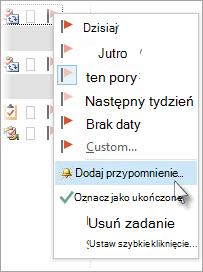
Jeśli zadanie jest już otwarte w osobnym oknie, wybierz pozycję Zadanie > Flaga monitująca > Dodaj przypomnienie.
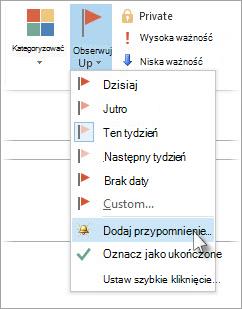
-
W oknie dialogowym Niestandardowe warto zmienić domyślną flagę na tekst, tak aby po wyświetleniu wyskakującego okienka przypomnienia wymagane działanie było oczywiste. Na przykład można napisać Wyślij odpowiedź do Ani na pytanie o pozwolenie.

-
Pole wyboru Przypomnienie jest już zaznaczone. Wprowadź odpowiednią datę oraz godzinę wyświetlenia przypomnienia.
Usuwanie flagi monitującej
-
Kliknij prawym przyciskiem myszy wiadomość e-mail.
-
Wybierz pozycję Flaga monitującą > Oznacz jako ukończone.Flaga monitująca zmienia się na zielony znacznik wyboru i następuje jej usunięcie z Paska zadań do wykonania.
Zobacz też
Tworzenie i wyświetlanie zadań w klasycznym programie Outlook
Dostosowywanie paska To-Do w klasycznym programie Outlook
Przypisywanie i śledzenie zadań w klasycznym programie Outlook
Tworzenie zadań za pomocą aplikacji To Do w programie Outlook










